Anda dapat menemukan banyak aplikasi jadwal digital, namun jika menginginkannya, Anda dapat membagikannya dengan orang lain, mencetak dan menyimpannya di lemari es, atau membagikannya kepada tim Anda, Anda dapat membuatnya di Microsoft Excel.
Dari templat yang membantu Anda memulai dengan cepat yang praktis hingga membuatnya dari awal, Anda dapat membuat jadwal di Excel hanya dalam hitungan menit.
Jadwal Harian
Apakah Anda ingin merencanakan hari Anda untuk bertamasya, rencana perjalanan, atau jam pertemuan? templat jadwal harian ini memberi Anda tempat untuk setiap aktivitas dalam kelipatan 15 menit. Sebagai bonus, Anda memiliki area untuk pengingat, tugas yang dipersonalisasi, catatan makanan, kontak, pengeluaran, dan catatan.
Templat ini berguna jika Anda ingin bagikan jadwal Excel Anda bersama asisten, pengasuh bayi, atau pasangan Anda.
Jadwal Mingguan Sederhana
Untuk jadwal yang memberi Anda tempat untuk tugas, aktivitas, atau acara pagi, siang, dan malam, jadwal mingguan sederhana ini siap membantu Anda.
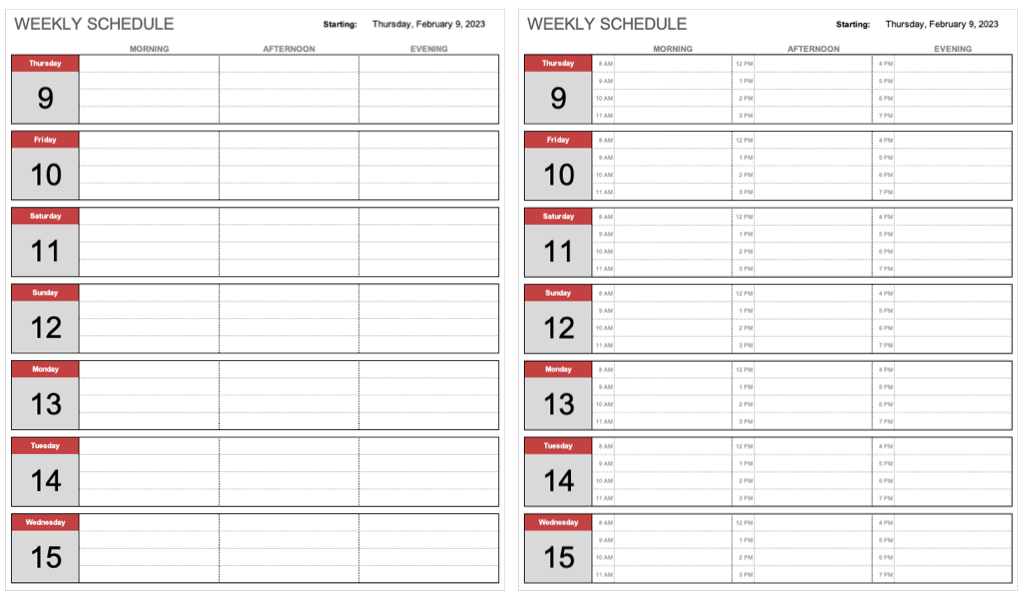
Anda dapat merencanakan minggu demi minggu untuk apa pun mulai dari giliran kerja atau acara hingga kelas atau pekerjaan rumah. Jika Anda lebih suka menggunakan waktu pada jadwal Anda, gunakan tab Minggu dengan Jamdaripada tab Minggu.
Jadwal Mingguan Serba Guna
Bila Anda membutuhkan sesuatu yang lebih detail, Jadwal mingguan ini memberi Anda tambahan waktu 15 dan 30 menit.

Jadwal dimulai pukul 5 pagi dan berakhir pada pukul 20:00 dengan kelipatan 15 menit dari pukul 06:00 hingga 17:00, sehingga ideal untuk bekerja atau sekolah.
Jadwal Konferensi atau Pelatihan
Jika Anda bertanggung jawab atas konferensi atau melatih karyawan baru, jadwal acara lima hari ini sempurna.
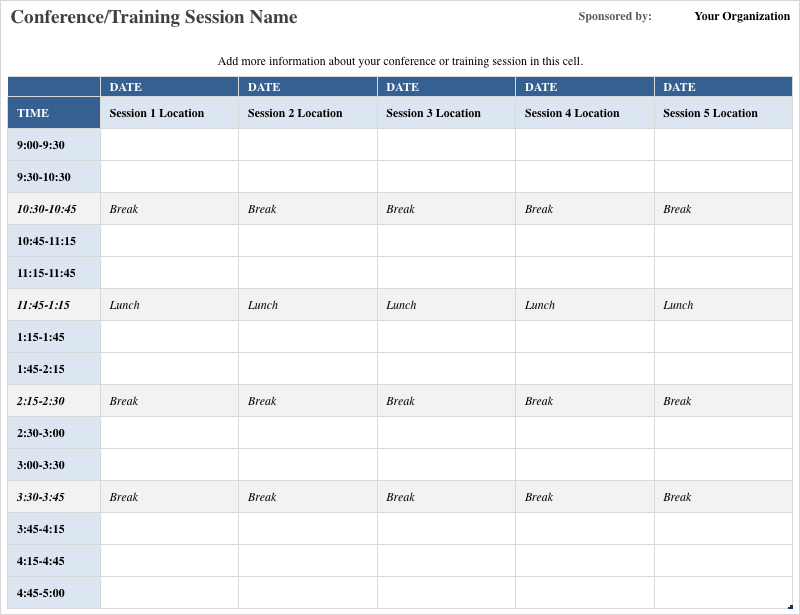
Gunakan penambahan waktu setengah jam untuk acara hingga lima hari dan sertakan waktu istirahat dan makan. Anda dapat menambahkan setiap aktivitas beserta lokasinya untuk hal-hal seperti perkuliahan, kelas, dan acara grup.
Jadwal Shift Karyawan
Saat Anda perlu memasang jadwal kerja di papan buletin untuk karyawan Anda, jadwal shift ini dapat membantu. Anda memiliki tab untuk setiap hari dalam seminggu, sehingga Anda dapat merencanakan hingga tujuh hari kerja dalam seminggu sebelumnya.
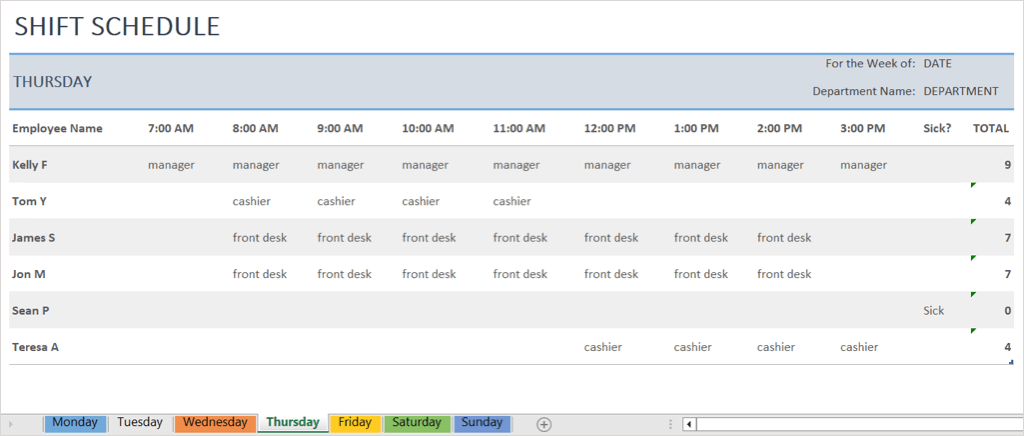
Masukkan nama masing-masing karyawan di sebelah kiri beserta tugas shiftnya pada waktu yang sesuai. Templat menjumlahkan jam kerja untuk Anda di sisi kanan untuk memudahkan cara memastikan semua orang mendapatkan jumlah jam kerja yang benar..
Jadwal Tim dan Daftar Pemain
Saat Anda melatih sebuah tim, baik untuk klub olahraga anak Anda atau tim softball lokal Anda, gunakan jadwal dan templat daftar ini untuk menjaga semuanya tetap teratur.

Anda memiliki tab untuk Daftar Tim, Jadwal Liga, dan Daftar Tim Liga yang memudahkan pengelolaan beberapa tim.
Untuk Jadwal Liga, cukup masukkan tanggal, nama tim kandang dan tandang, waktu, dan lokasi. Kemudian, cetak dan bagikan jadwalnya kepada anggota tim Anda.
Jadwal Kuliah Mingguan
Jika kamu dan teman sekamar atau saudara kandungmu menaruh jadwalmu di lemari es agar dapat dilihat seluruh anggota rumah, jadwal kuliah mingguan ini sangat cocok.

Templat ini memberi Anda penambahan waktu setengah jam dari pukul 07.00 hingga 19.00, Senin hingga Jumat. Setelah Anda memasuki kelas, grup, atau aktivitas, gunakan Kunci Prioritas untuk menandainya dengan tingkat kepentingan tinggi, sedang, atau rendah.
Jadwal Acara Keluarga
Jika Anda merencanakan acara keluarga seperti reuni akhir pekan atau perjalanan beberapa hari, Anda dapat terus memantau semua orang dengan jadwal acara keluarga ini.
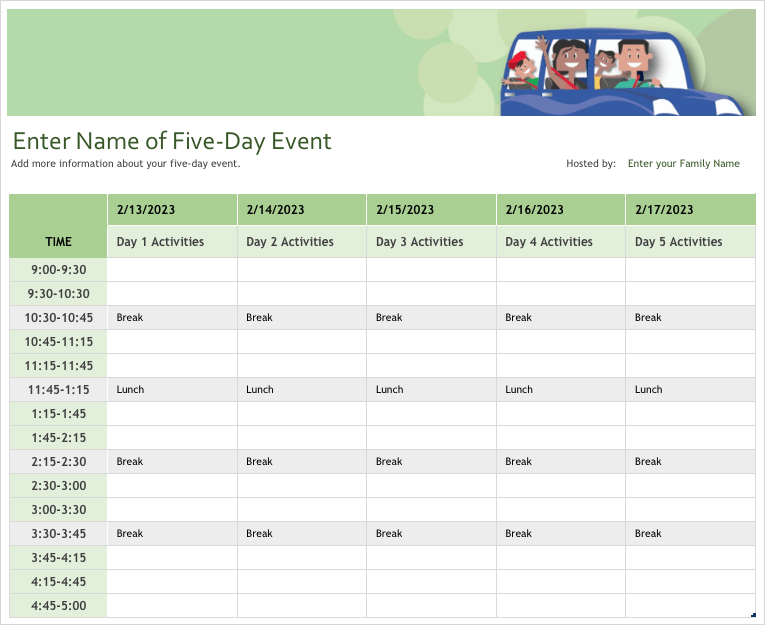
Anda dapat menyusun aktivitas setiap hari dalam kelipatan setengah jam. Ini sempurna untuk perjalanan pesawat, reservasi restoran, atau tiket pertunjukan atau acara olahraga.
Jadwal Tugas Mingguan
Saat Anda perlu memberikan tugas kepada semua orang di rumah, templat jadwal tugas mingguan ini memungkinkan semua orang melihat sekilas apa yang menjadi tanggung jawab mereka.
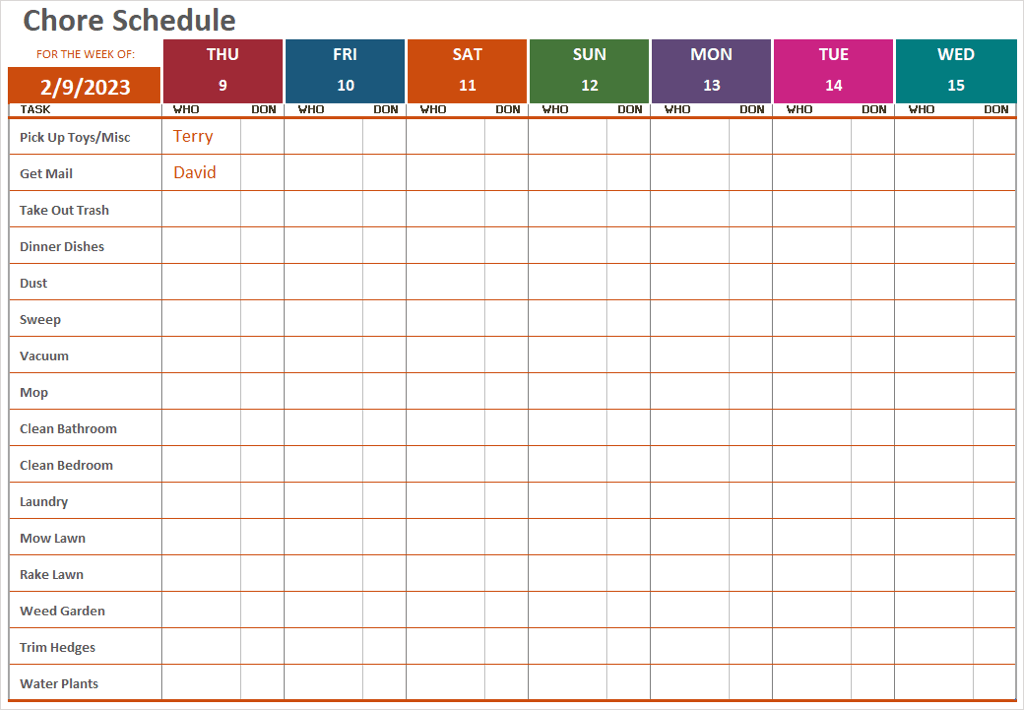
Anda akan melihat tugas-tugas yang tercantum di sebelah kiri, yang dapat Anda edit sesuai kebutuhan Anda. Lalu, tambahkan nama orang tersebut pada hari itu. Terakhir, setiap orang dapat menandai kotak Selesaisetelah mereka menyelesaikan tugasnya, sehingga semua orang mengetahui apa yang telah diselesaikan dan apa yang tersisa setiap hari dalam seminggu.
Buat Jadwal Anda Sendiri di Excel
Meskipun masing-masing template ini cukup fleksibel untuk digunakan dalam berbagai acara dan aktivitas, Anda harus mencoba membuat jadwal pribadi Anda sendiri.
Dengan ini, Anda dapat menyesuaikan jadwal dengan warna dan font, menambahkan gambar, dan mencetak atau membagikan jadwal dengan mudah.
Mari buat jadwal minggu kerja dengan kelipatan 30 menit setiap harinya.


Kiat: Jika Anda memasukkan dua waktu pertama, Anda dapat memilih sel tersebut dan kemudian menggunakan pengendali isian untuk melengkapi sel yang tersisa di kolom.




Cetak Jadwal Anda
Untuk mencetak jadwal Anda setelah selesai, pilih File>Cetak. Anda kemudian dapat menyesuaikan jadwal agar sesuai dengan halaman sesuai keinginan Anda.
Misalnya, gunakan kotak drop-down Portrait Orientationuntuk mengubah ke Landscape, kotak No Scalinguntuk memilih Fit Semua Baris dalam Satu Laman, dan kotak Normaluntuk menyetel Margin Khusus.
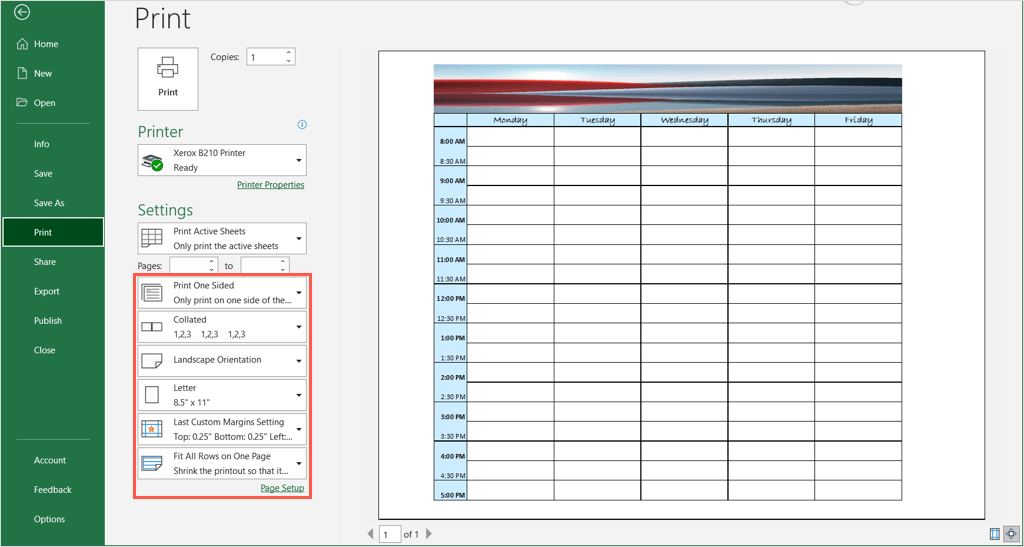
Sesuaikan pengaturan lebih lanjut sesuai preferensi Anda, pilih Cetak, dan ikuti petunjuk per printer dan pengaturan Anda.
Tetap Sesuai Jadwal Dengan Excel
Meskipun kalender digital, jadwal, dan agenda bisa jadi keren, namun tidak selalu nyaman. Jika Anda ingin membuat jadwal di Excel yang bisa dicetak atau dikirim melalui email ke orang lain, templat dan petunjuk ini akan membantu.
Untuk lebih lanjut, lihat tutorial kami untuk membuat kalender sederhana di Microsoft Word.
.